1、如果系统的注册表有备份的完整存档,使用系统本身备份的注册表文件替换现有的,可以直接导入注册表;
2、有注册表内容的文本保存格式为*.reg是注册表的格式,之后双击就导入了;
3、如果电脑还能进入系统,那么单击“开始”“运行”,或者键盘的“Win+R”,调出运行,输入cmd,打开命令行窗口,通过copy命令将C:windows/system32/config/RegBack目录下的所有文件都拷贝到C:windows/system32/config目录下,然后重启电脑即可解决问题;
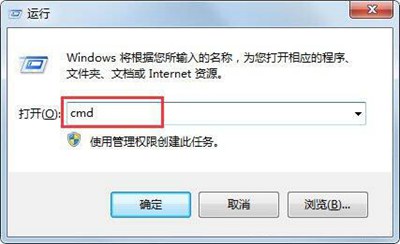
4、如果电脑已经不能进入系统,制作U盘启动电脑进入到WINPE,然后进行上述操作,也是可以恢复注册表的。
5、还可以使用Win7系统自带功能还原注册表,单击“开始”“运行”,或者键盘的“Win+R”,调出运行,输入regedit.exe,打开注册表编辑器;
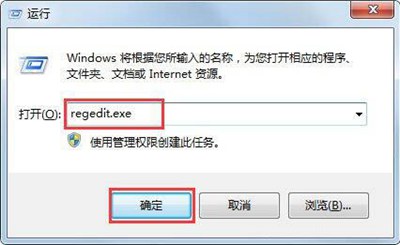
6、在菜单栏中,单击“文件”“导入”,在弹出的“导入注册表文件”对话框,选择需要还原的注册表文件,即可还原注册表文件。稍等片刻,弹出提示信息框,提示成功导入注册表。单击“确定”按钮,完成注册表的还原操作。




